iOS 13 е доста страхотен за iPhone, но истинската сделка е iPadOS 13. С новата операционна система Apple раздели своите таблетни и телефонни платформи за първи път от пускането на оригиналния iPad и таблетът тръгна в съвсем нова посока. iPadOS все още е iOS, но сега има контекстуални менюта, множество прозорци за приложения, начален екран, който не е просто взривен начален екран на iPhone, и подходящ уеб браузър. Можете дори да включите мишки и USB твърди дискове.
Apple успя тук да постигне добър баланс. Ако актуализирате до iPadOS 13 и наистина не мислите за това, тогава всичко (най -вече) работи по същия начин, само с допълнителна скорост и полиране. Но ако искате да се ровите, ще намерите изцяло нов компютър точно под повърхността.
Най -добрите функции на iPadOS
Няма да правя ударни удари на всички нови функции в iPadOS, който стартира днес. За това можете да прочетете нашата библиотека на Статии с инструкции за iOS 13, или просто се насочете към Собствен преглед на iPadOS на Apple, което е отлично. Вместо това ще опиша промените, които най -много ми харесват - и които имат най -голямо значение за използването на iPad за Real Work ™.
iPad мишка и менюта
Голямата разлика между Mac и iPad (освен докосването) винаги е била мишката и менютата. Сега iPad има и двете. Можете да използвате почти всяка Bluetooth или USB мишка (и въпреки че Magic Trackpads на Apple не се поддържат официално, може да накарате една да работи).
Мишката iPad не е толкова точна, колкото перфектната за пиксели мишка за Mac, защото все още използва сензорни цели с размер на върха на пръста на iPad. Това е по-скоро пръст с дистанционно управление, отколкото обикновена мишка. Но е фантастично. Можете дори задайте всички бутони на мишката към специфични за iPad задачи, включително задействане на преки пътища.
Мишката е изненадващо удобна, когато вашият iPad е свързан към клавиатура и подпрян на стойка. И това ни води до менютата. IPad вече има контекстуални менюта, които заменят тези луди малки менюта с черни петна, в които има скрити всякакви функции. Сега, когато дълго натискате почти всичко (или щракнете с десния бутон с помощта на a правилно конфигурирана мишка), ще видите контекстно меню. (IPhone също ги получава в iOS 13.)
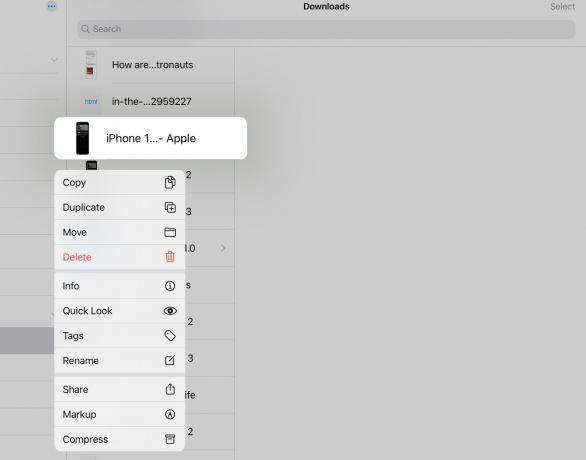
След като свикнете с тях, няма връщане назад. Те носят яснота, последователност и размер, които побеждават всичко по стария начин.
USB поддръжка в iPadOS

Снимка: Чарли Соръл/Култът към Mac
IPad и iPhone винаги са имали USB портове. Те просто използваха щепсел Lightning. Можете да свържете клавиатури, MIDI музикална екипировка, дисплеи и аудио интерфейси, ако сте използвали USB-към-Lightning адаптер на Apple (известен още като Комплект за свързване на камерата). След това iPad Pro от 2018 г. се размени в USB-C порт и направи нещата още по-ясни.
Сега, в iPadOS 13, диапазонът от неща, които можете да включите в iPad е огромен. Това е почти изцяло до една промяна - и iPad, и iPhone вече приемат външно хранилище. Това може да бъде USB твърд диск, захранван от мрежата, или може да бъде синтезатор, или аудио запис с вътрешна памет и т.н. Накратко, почти всичко, което можете да монтирате като устройство на Mac, сега работи с iPad. Да, дори Kindle.
Нещо повече, приложенията могат да бъдат актуализирани за директен достъп до това хранилище. Някои приложения, като видео плейър Вливайте, направете го вече. Но можете просто да прегледате устройството в приложението Файлове и да използвате стандартната команда Open In… за изпращане на файлове до други приложения. Ето как Lightroom прави това сега, например.
Това е едновременно невероятно и нормално. Вече знаете точно как работи това. Можете да плъзгате и пускате между свързани устройства и устройства. Можете да визуализирате и редактирате файловете на място, без да ги копирате първо на iPad. Но това да се прави на iPad все още се чувства специално.
Сафари
Safari е една от звездите на iPadOS 13. Apple сега го нарича пълен браузър от настолен клас и това е така. Това означава, че можете изтегляне на неща в папка за изтегляне или плъзнете отметките към лентата с отметки (чрез Любими панел). По подразбиране получавате подходяща настолна версия на уебсайт, вместо съкратена мобилна версия.

Снимка: Култът към Mac
Но промените в Safari отиват по -дълбоко от това. Например, ако има изскачащ списък на страница, сега можете да се придвижвате в този списък, като въведете. Това означава, че не е нужно да превъртате, за да изберете държавата си например във формуляр за адрес - просто въвеждате първата буква, за да я намерите бързо. Можете също да докоснете веднъж върху миниатюра на видеоклип, за да визуализирате този видеоклип (ако сайтът поддържа същата функция за мишка върху видеоклип на Mac или PC).
Но за мен убиецът е настройките за всеки сайт. Вече мога да увелича текста на сайтове, които са трудни за четене, а настройката се запазва само за този сайт. Можете също да деактивирате блокерите на съдържание на всеки сайт, като използвате самия Safari. Това означава, че самото приложение за блокиране на съдържание никога не трябва да знае какви сайтове разрешавате.
Плъзнете над
Последната голяма промяна в iPadOS 13, за моя употреба, е Slide Over. Тази функция се превръща от новост в съществена. Сега можете да подреждате няколко приложения в Slide Over и след това да ги прелиствате. Ако сте използвали жеста за превключване на превключване на приложения на iPhone от серия X, тогава ще разпознаете новия превключвател на приложения Slide Over. Това е същото.
Това означава, че можете да запазите приложението Notes, a приложение за рафтове като Yoink, приложението Messages, Slack и няколко други, всички готови в слота Slide Over. Можете бързо да обърнете към този, който искате, и бързо плъзгане добавя този екземпляр на приложението към разделения изглед.
Друго хубаво допълнение към Slide Over е, че можете да имате отделен прозорец Slide Over, в допълнение към основния на цял екран, който използвате. Това е благодарение на новата поддръжка на iPadOS за множество прозорци. Все още не намирам новите прозорци за толкова полезни, но те правят Slide Over много по -добър.
Най -добрите функции на iPadOS: Останалото
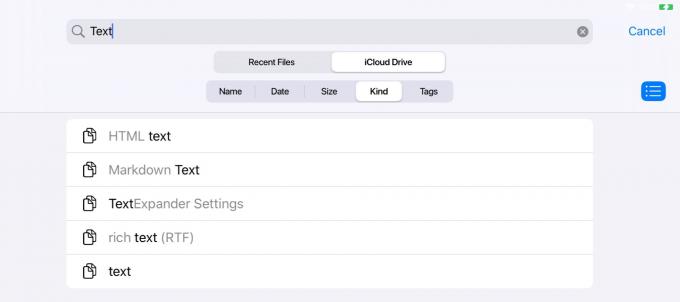
Снимка: Култът към Mac
Изглежда лудост да пренесем останалата част от най -добрите функции на iPadOS в един раздел в края, защото много от тях са толкова добри. The нови текстови инструменти са фантастични. Тъмният режим е голяма работа (ако харесвате по-трудно четими интерфейси). И приложението Снимки също получава сериозен ремонт. Но горепосочените функции за мен са истинското месо на това издание. Те вземат хубав таблетен компютър и го правят по-добър и по-лесен за използване, всеки ден.
Ще харесате iPadOS 13.
